Milestone 212 Ace, verkorte handleiding
Geplaatst op 10 oktober 2023De Milestone 212 Ace, en zijn voorloper Milestone 212, is een memorecorder waar je snel memo’s mee kunt opnemen. Ook kun je er daisyboeken en muziek mee luisteren. In deze handleiding vind je korte stap voor stap instructies voor de meest gebruikte handelingen, zodat je snel aan de slag kunt. We gaan in op het opnemen van spraakmemo’s en het luisteren van daisyboeken of muziek.
De bediening van de Milestone 212 Ace is gelijk aan die van zijn voorloper Milestone 212, met als verschil dat je met de 212 Ace ook vanuit de energiebesparende modus een opname kunt starten.
Voor een volledige handleiding, raadpleeg de leverancier van het product .
1. Algemeen
1a. Overzichtstekening Milestone 212
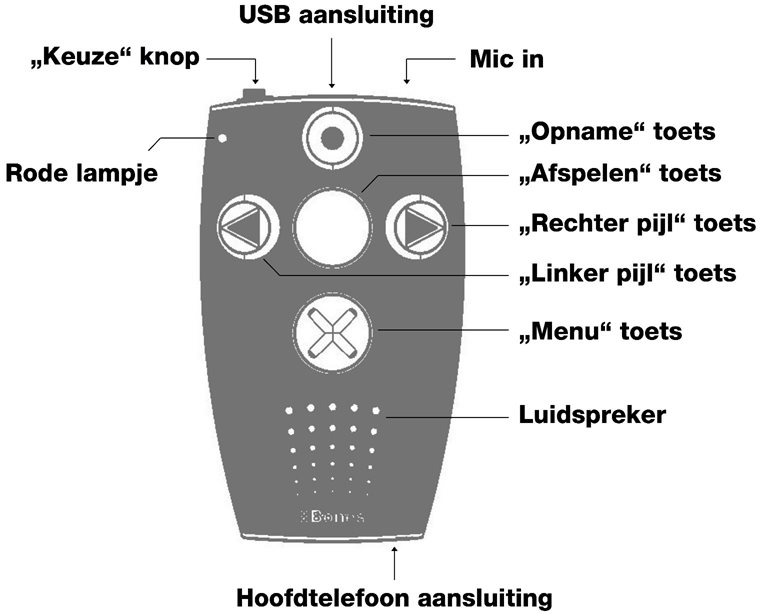
1b. Aanzetten vanuit slaapstand
Wanneer de Milestone 212 speler 10 minuten niet gebruikt wordt, zal hij automatisch op slaapstand gaan.
- Om de speler te activeren, druk op de Afspelentoets
1c. Toetsen blokkeren / deblokkeren
Om te voorkomen dat per ongeluk een toets op de Milestone 212 wordt ingedrukt (bijvoorbeeld in de zak), en een boek verder speelt, kunnen de toetsen geblokkeerd worden.
- Om te blokkeren, houdt de menutoets ingedrukt en druk kort op de opnametoets.
- Om te deblokkeren, houdt eveneens de menutoets ingedrukt en druk kort op de opnametoets.
1d. Volume aanpassen
De Milesone 212 kun je als volgt harder of zachter zetten:
Houdt de menutoets ingedrukt en druk kort op de linker pijl om het volume te verlagen.
Houdt de menutoets ingedrukt en druk kort op de rechter pijl om het volume te verhogen.
2. Spraaknotities (memo’s)
- Druk herhaaldelijk op de keuze-knop tot het onderdeel “Stemnotities”.
2a. Spraakmemo opnemen
- Houd de opnametoets ingedrukt en spreek de notitie in.
- Laat de opnametoets los.
- De notitie is gemaakt.
NB: houd de speler op ongeveer 20 centimeter van de mond.
2b. Lange spraakmemo opnemen
- Houd de opnametoets ingedrukt en druk kort op de afspeeltoets.
- Spreek de notitie in.
- Druk kort op de opnametoets om het opnemen te beëindigen.
- De notitie is gemaakt.
2c. Spraakmemo afspelen
- Druk kort de afspeeltoets in.
- Druk nogmaals op de afspeeltoets om te pauzeren.
- En druk opnieuw op de afspeeltoets om het afspelen te hervatten.
2d. Spraakmemo opzoeken
- Druk op de linker pijltoets om terug te gaan in de lijst met notities.
- Druk op de rechter pijltoets om vooruit te gaan in de lijst met notities.
- Bij het navigeren, start de betreffende notitie direct.
- Wanneer, bij het teruggaan, de eerste notitie bereikt is, klinkt een lage signaaltoon. Evenzo wanneer bij het vooruitgaan de laatste notitie bereikt is.
2e. Spraakmemo tussen andere memo’s opnemen
- Zoek de notitie op waarná je een nieuwe notitie wilt opnemen.
- Houd de opnametoets ingedrukt en spreek de notitie in.
- Laat de opnametoets los.
- De notitie is gemaakt en is geplaatst ná de opgezochte oudere notitie.
NB: Het is niet mogelijk om vóór de eerste notitie een nieuwe notitie aan te brengen. Daarom kan het handig zijn om als allereerste notitie een lege notitie (2 seconden stil) aan te maken.
2f. Spraakmemo verwijderen
- Controleer, door kort de afspeeltoets in te drukken, of de juiste opname is geselecteerd.
- Houd de menutoets ingedrukt en druk kort op de afspeeltoets.
- Het geluidsignaal voor verwijderen klinkt, de notitie is verwijderd.
2g. Wisselen tussen mappen
- Houd de keuzetoets ingedrukt en druk op de gewenste mapknop.
- De speler bevestigt de gekozen map (map 1 tot 5 ofwel het bijpassende spraaklabel)
2h. Map spraaklabel opnemen
Hiermee geef je een map een naam door hem in te spreken.
- Houd de opnametoets ingedrukt tot de klik, en houdt dan ook de menutoets ingedrukt.
- De speler zegt “Map”.
- Spreek de naam van de map in.
- Laat beide toetsen los.
NB: houd de speler op ongeveer 20 centimeter van de mond.
3. Daisyboeken
- Druk herhaaldelijk op de keuze-knop tot het onderdeel “boeken”.
Opmerking: een daisyboek op de Milestone zetten dient met de computer te gebeuren Kopieer de inhoud van het daisyboek naar een map in het geheugen van de milestone.
3a. Daisyboek selecteren op boekenplank
- Druk herhaaldelijk kort op de opnametoets tot de navigatie-optie “boekenplank”.
- Druk op de linker of de rechter pijl om het gewenste boek te selecteren.
- Druk op de Afspelen toets om het boek af te spelen.
3b. Navigeren binnen Daisyboek
In een Daisyboek zijn verschillende navigatie-opties:
> Tijdsprong (1 minuut)
> Pagina
> Zin
> Niveau (afhankelijk van het betreffende boek, kunnen er meerdere niveaus zijn ingesteld. Eerste Niveau is de grootste stap, vaak hoofdstuk maar soms ook boekdeel)
- Selecteer de gewenste navigatie-optie door herhaaldelijk kort op de opnametoets te drukken
- Ga vervolgens de ingestelde navigatie-sprong vooruit met de rechter pijl, of terug met de linker pijl.
3c. Slaapstand instellen
- Druk herhaaldelijk kort op de opnametoets tot de navigatie-optie “Tijd voor slaapstand instellen”.
- Standaard staat de tijd voor slaapstand op 30 minuten. Druk op de linker pijl om dit te verlagen, op de rechter pijl om dit te verhogen.
- Druk één keer kort op de opnametoets tot de navigatie-optie “Timer voor slaapstand activeren”.
- Druk op de rechter pijl om de timer aan te zetten, druk op de linker pijl om de timer uit te zetten.
Wanneer de ingestelde tijd verstreken is, zal de speler automatisch stoppen met het afspelen van het boek, en op slaapstand gaan.
2d. Daisyboek op de Milestone plaatsen.
Sluit de Milestone met de kabel aan op de computer
Open op de computer de externe map van de Milestone
Open de map Boeken (wanneer deze nog niet aanwezig is, maak deze nieuw aan)
Maak hierin een nieuwe map aan, met de naam van het te plaatsen Daisyboek
Open de nieuwe map
Plaats de Daisy CD in de computer
Open op de computer de externe map van de cd/dvd-speler
Kopieer alle bestanden met Ctrl+A , Ctrl+C
Ga terug naar de nieuwe map op de Milestone (met Alt+Tab)
Plak hierin de bestanden met Ctrl+V en wacht tot computer klaar is met kopiëren
Verbreek het contact met de Milestone (via systeemvak, ‘hardware veilig verwijderen’)
Verwijder de kabel van de Milestone
3d. Daisyboek verwijderen
- Sluit de Milestone met de kabel aan op de computer
- Open op de computer de externe map van de Milestone
- Open de map Boeken
- Selecteer de te verwijderen boek-map
- Druk op Delete.
- Druk op OK om het verwijderen te bevestigen.
- Verbreek het contact met de Milestone (via systeemvak, ‘hardware veilig verwijderen’)
- Verwijder de kabel van de Milestone
3e. Bladwijzer aanbrengen
Het is mogelijk om een specifiek punt in een boek te markeren, om het later makkelijk terug te kunnen vinden.
- Hou de opnametoets ingedrukt, totdat de speler zegt “bladwijzer ingevoegd”.
3f. Ga naar bladwijzer
- Druk herhaaldelijk kort op de opnametoets tot de navigatie-optie “Bladwijzer”.
- Druk op de linker of rechter pijl om de gewenste bladwijzer op te zoeken.
Heb je nog vragen?
Mail naar kennisportaal@visio.org, of bel 088 585 56 66.
Meer artikelen, video’s en podcasts vind je op kennisportaal.visio.org
Koninklijke Visio
expertisecentrum voor slechtziende en blinde mensen
3g. Bladwijzer verwijderen.
- Zoek de te verwijderen bladwijzer op zoals beschreven in 2g.
- Houdt de menutoets ingedrukt en druk kort op de afspeeltoets.
4. Muziek
- Druk herhaaldelijk op de keuze-knop tot het onderdeel “Audio”.
Opmerking: Muziek op de Milestone zetten dient met de computer te gebeuren Kopieer de muziekbestanden naar een map in het externe geheugen van de milestone. Merk op dat er ook andere manieren zijn om muziek te luisteren zoals apps op telefoon of tablet.
4a. Muziek selecteren en luisteren
De speler onthoudt de laatst afgespeelde muziekmap/nummer. Wanneer bij het verlaten van het onderdeel “audio” een muziekmap afgespeeld werd, zal bij het terugkomen in “audio” direct verder gespeeld kunnen worden.
- Om een andere map te selecteren in de mappenlijst, druk kort op de opnametoets.
- Selecteer de gewenste muziekmap met de linker pijl of rechter pijl. De muziekmappen zijn gesorteerd op alfabet.
- Druk kort op de afspeeltoets om de geselecteerde muziekmap te openen. De muziek zal direct starten.
- Gebruik de linker pijl of rechter pijl om een ander nummer te selecteren.
4b. Muziek op Milestone plaatsen (vanaf CD)
Voor deze procedure is een Windows pc met (externe) cd speler nodig.
- Open Windows Media Player.
- Plaats de CD in de computer.
- Druk in Windows Media Player op de knop “CD rippen”. Wacht tot hij klaar is.
- Zoek de gecreëerde CD-map op op de computer (waarschijnlijk in Mijn Muziek). Pas wanneer gewenst de naam aan.
- Kopieer de map (Ctrl+C)
- Sluit de Milestone met de kabel aan op de computer
- Open op de computer de externe map van de Milestone
- Open de map Muziek (wanneer deze nog niet aanwezig is, maak deze nieuw aan)
- Plak hier de CD-map (Ctrl+V), wacht tot computer klaar is met kopiëren.
- Verbreek het contact met de Milestone (via systeemvak, ‘hardware veilig verwijderen’)
- Verwijder de kabel van de Milestone
4c. Muziek verwijderen
- Sluit de Milestone met de kabel aan op de computer
- Open op de computer de externe map van de Milestone
- Open de map Muziek
- Selecteer de te verwijderen muziek-map
- Druk op Delete.
- Druk op OK om het verwijderen te bevestigen.
- Verbreek het contact met de Milestone (via systeemvak, ‘hardware veilig verwijderen’)
- Verwijder de kabel van de Milestone
Heb je nog vragen?
Mail naar kennisportaal@visio.org, of bel 088 585 56 66.
Meer artikelen, video’s en podcasts vind je op kennisportaal.visio.org
Koninklijke Visio
expertisecentrum voor slechtziende en blinde mensen

